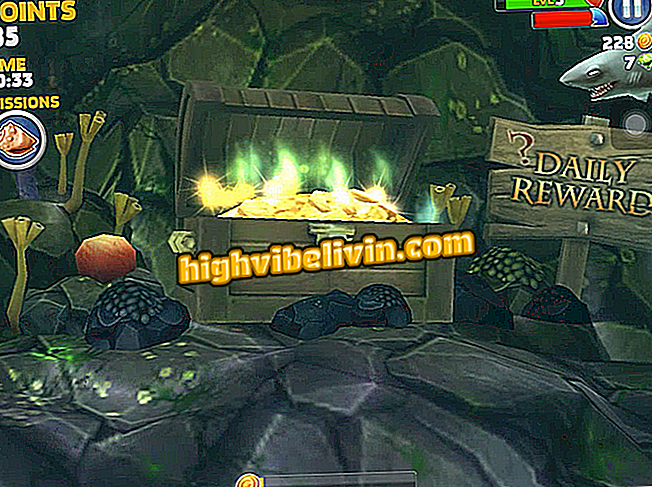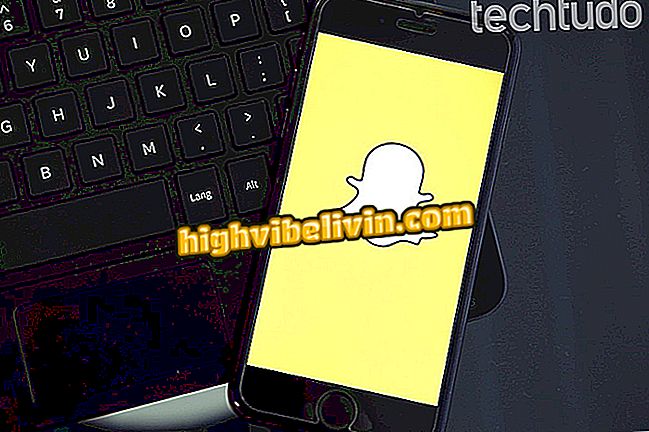Galaxy S8: Jak změnit barvu složek na domovské obrazovce
Galaxy S8 a S8 Plus byly upgradovány na Android 8 Oreo a obdržely několik přírůstků designu a je možné změnit barvu složek na domovské obrazovce. S příchodem rozhraní Samsung Experience 9.0 si uživatel může vybrat jednu z pěti předdefinovaných barev (bílá, modrá, zelená, krémová a žlutá) nebo nastavit barvu ručně, včetně průhlednosti. Dříve byl tento typ přizpůsobení k dispozici pouze v zásuvce aplikace, tj. Skryté z hlavní obrazovky. Viz návod, jak změnit barvu pozadí složek aplikací ve smartphonu.

Galaxy S8: naučit se měnit barvu složek na domovské obrazovce
Galaxy S8 a S8 Plus dostávají Android 8 Oreo v Brazílii
Krok 1. Otevřete složku aplikace na domovské obrazovce a poznamenejte si, že napravo od názvu je nové tlačítko přizpůsobení. Klepnutím rozbalíte možnosti barev.

Otevřete výběr barev uvnitř složky Galaxy S8
Krok 2. Vyberte jednu z předdefinovaných barev, abyste viděli změnu pozadí v čase na domovské obrazovce.

Změňte barvu složky na domovské obrazovce Galaxy S8
Krok 3. Pokud chcete vybrat jinou barvu, další možností je přístup k plné paletě v nejbarevnější ikoně lišty voliče. Přesuňte ukazatel na požadovanou barvu a zobrazte náhled před a po nahoře.

Otevřete plnou paletu barev pro složku a vyberte novou barvu
Krok 4. Použijte druhý pruh přechodu níže k ovládání neprůhlednosti složky. Na konci se dotkněte "Ok" pro zobrazení nové barvy aplikované na vybranou složku. Pro každou složku přidanou do Galaxy S8 můžete nastavit jinou barvu.

Nastavte úroveň průhlednosti pozadí a aplikujte ji na
Krok 5. Chcete-li nastavit zcela průhledné pozadí, přejděte na barevnou paletu, vyberte libovolnou barvu a přesuňte lištu krytí na minimální gradaci.

Ponechte dolní část složky zcela průhlednou
Android Oreo: jaký mobilní telefon potřebujete? Objevte ve fóru

Recenze Galaxy S8